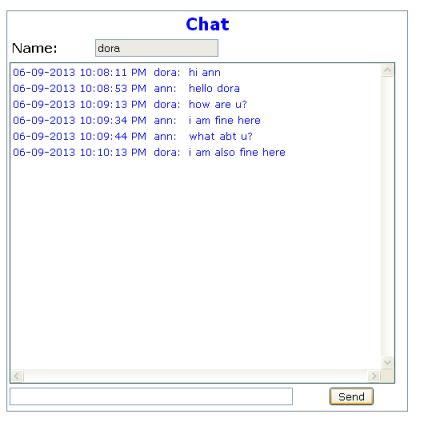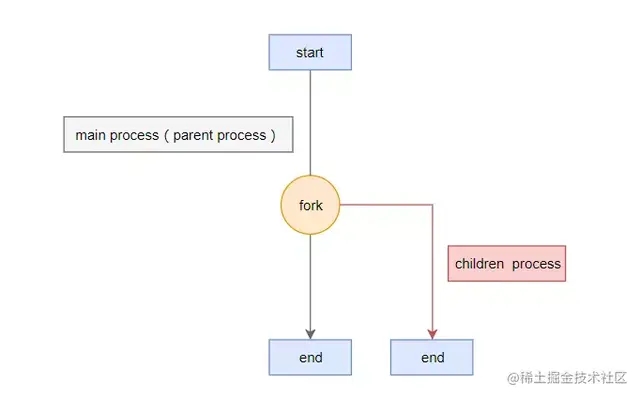本文实例为大家分享了swiper Scrollbar滚动条组件的具体代码,供大家参考,具体内容如下
1、scrollbar
为Swiper增加滚动条。类型:object。
2、el
scrollbar容器的css选择器或HTML元素。类型:string/HTML Element,默认:.swiper-scrollbar。
3、hide
滚动条是否自动隐藏。类型:boolean,默认:true(会自动隐藏),false(不会自动隐藏)。
4、draggable
设置为true时允许拖动滚动条。类型:boolean,默认:false。
5、snapOnRelease
设置为false,释放滚动条时slide不会自动切合。类型:boolean,默认:true。
6、dragSize
设置滚动条指示尺寸。默认:auto自动,或者设置为num(px)。类型:string/number。
<script>
var mySwiper = new Swiper('.swiper-container',{
scrollbar: {
el: '.swiper-scrollbar',
hide: true,
draggable: false,
snapOnRelease: true,
dragSize: 20,
}
})
</script>
7、mySwiper.scrollbar.el
获取滚动条的HTML元素,还可以通过$el获取DOM7。
8、mySwiper.scrollbar.dragEl
获取滚动条指示条的HTML元素,还可通过$dragEl获取DOM7。
9、mySwiper.scrollbar.updateSize()
更新滚动条。
<!DOCTYPE html>
<html>
<head>
<meta charset="UTF-8">
<title>swiper-scrollbar滚动条组件</title>
<link rel="stylesheet" rel="nofollow noopener noreferrer" href="css/swiper.min.css" >
<style>
.swiper-container{
width: 500px;
height: 214px;
margin-bottom: 10px;
}
.swiper-slide{
text-align: center;
line-height: 214px;
font-size: 80px;
color: #fff;
}
</style>
</head>
<body>
<div class="swiper-container">
<div class="swiper-wrapper">
<div class="swiper-slide" style="background: #FF8604">slide1</div>
<div class="swiper-slide" style="background: #4390EE">slide2</div>
<div class="swiper-slide" style="background: #CA4040">slide3</div>
</div>
<div class="swiper-scrollbar"></div>
</div>
<script src="js/swiper.min.js"></script>
<script>
var mySwiper = new Swiper('.swiper-container',{
scrollbar: {
el: '.swiper-scrollbar',
hide: true,
draggable: false,
snapOnRelease: true,
dragSize: 20,
}
})
mySwiper.scrollbar.$el.css('height','6px');
mySwiper.scrollbar.$dragEl.css('background','#fff');
mySwiper.scrollbar.updateSize();
</script>
</body>
</html>
注:swiper.min.css,swiper.min.js文件直接上Swiper官网下载。
参考Swiper API文档
以上就是swiper Scrollbar滚动条组件详解。世界再大,大不过包容的心;路途再远,远不过燃烧的梦。更多关于swiper Scrollbar滚动条组件详解请关注haodaima.com其它相关文章!